Sincronizar dados do navegador no computador
This post is also available in:
![]() English
English ![]() 日本語
日本語 ![]() Русский
Русский ![]() Français
Français ![]() Español
Español ![]() Deutsch
Deutsch ![]() Nederlands
Nederlands ![]() Српски
Српски ![]() Українська
Українська ![]() Polski
Polski ![]() Dansk
Dansk ![]() Português
Português ![]() Български
Български ![]() 简体中文
简体中文
Com a função de sincronização pode sincronizar os dados do seu navegador Vivaldi entre múltiplos equipamentos.
Importante! A sincronização não pretende ser usada como um serviço de cópias de segurança dos dados. Se os dados não estiverem guardados localmente em nenhum equipamento, não podemos garantir que seja capaz de recuperar os dados mais tarde.
Acesso à sincronização
Para aceder à definições de sincronização pode:
- Clique no botão Sincronizar no
 lado esquerdo da barra de status.
lado esquerdo da barra de status. - Vá a Definições > Sincronizar.
- Clique no botão
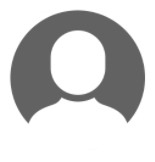 Perfil de utilizador à direita da Barra de endereços e depois em Criar conta.
Perfil de utilizador à direita da Barra de endereços e depois em Criar conta.
Primeiro aceda à sua conta Vivaldi com o nome de utilizador e palavra-passe da sua conta. A sua palavra-passa é enviada aos nossos servidores através de uma ligação segura e um hash da mesma é guardado na nossa base de dados.
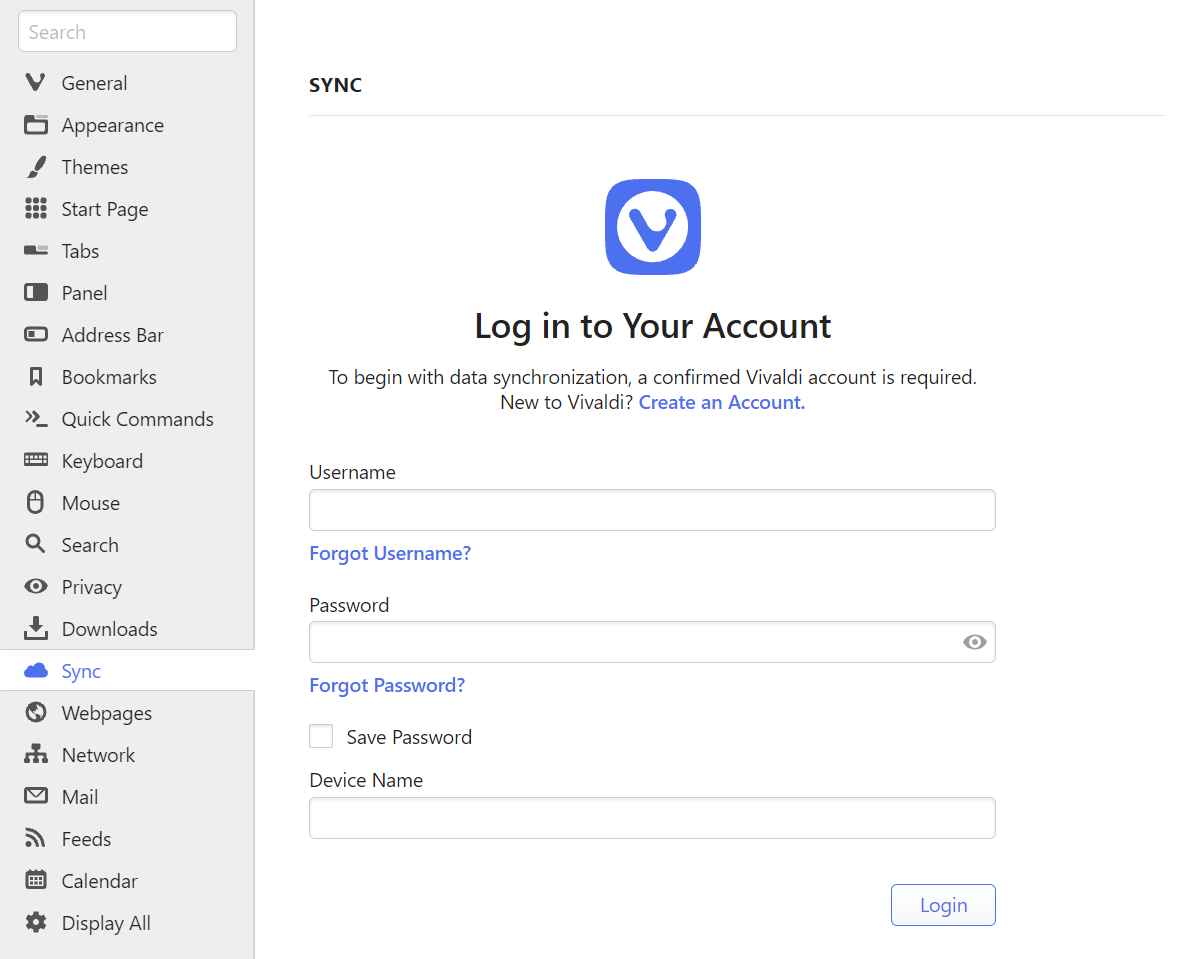
Caso ainda não tenha uma conta, crie uma nova conta Vivaldi na janela de Definições ou em Vivaldi.net. Com uma conta Vivaldi, para além da sincronização, tem também acesso ao Fórum, Vivaldi Social, Webmail, Temas e Blogues.
Palavra-passe de encriptação
Assim que se tiver autenticado, precisa também de definir uma palavra-passe de encriptação, que é usada para encriptar os seus dados. A palavra-passe deve ter pelo menos 12 carateres e pode usar quaisquer letras, algarismos ou carateres. Recomendamos que defina uma palavra-passe diferente da palavra-passe da sua conta Vivaldi. A sua palavra-passe de encriptação é usada localmente no seu computador para encriptar os dados a enviar para o servidor e para desencriptar os dados recebidos. A sua palavra-passe de encriptação nunca nos é enviada a nós nem a terceiros, o que assegura que não conseguimos desencriptar os seus dados. Isto implica também que, mesmo que alguém consiga ter acesso ao nome de utilizador e palavra-passe da sua conta, lhes é impossível descobrir a palavra-passe de encriptação a menos que a tenha partilhado com esse alguém.
Pode acontecer que se esqueça da sua palavra-passe de encriptação. Quando tem os dados armazenados localmente e ainda lhes consegue aceder, esquecer-se da palavra-passe de encriptação não é um grande problema. Precisa apenas de redefinir a palavra-passe de encriptação e transferir todos os dados novamente. Caso não tenha acesso ao seu navegador em nenhum equipamento (por exemplo, usava a sincronização apenas num equipamento e teve de formatar o sistema operativo, perdendo todos os seus dados), a recuperação dos dados requer estar preparado/a antecipadamente para isso guardando uma chave de segurança de encriptação num local seguro.
Chave de segurança de encriptação
A chave de segurança de encriptação é um método para desencriptar os seus dados de sincronização alternativo à palavra-passe de encriptação. Tal como com a palavra-passe de encriptação, a sua chave de segurança de encriptação nunca nos é enviada a nós nem a terceiros, o que assegura que não conseguimos desencriptar os seus dados. Para ser útil, precisa de guardar a chave num local seguro, enquanto conseguir aceder aos seus dados de sincronização com a palavra-passe de encriptação.
Guardar a chave de segurança de encriptação
- Aceda à sua conta Vivaldi em Definições > Sincronizar.
- Indicar a palavra-passe de encriptação.
- Por baixo da informação da sua conta, procure por Guardar chave de segurança de encriptação.
- Clique aí e guarde o ficheiro com a chave no seu equipamento.
A chave é válida até que reinicie os dados de sincronização no servidor. Recomendamos guardar o ficheiro da chave num local que possa sobreviver a algo irreparável no seu equipamento, como um disco externo ou um serviço de cloud de confiança.
Usar a chave de segurança de encriptação
- Aceda à sua conta Vivaldi em Definições > Sincronizar.
- Quando lhe for pedida a palavra-passe de encriptação, clique em Carregar chave de encriptação.
- Clique em Carregar e procure o ficheiro com a chave.
- Clique em Abrir.
- Comece a sincronizar.
Sincronização
Para começar a sincronizar:
- Escolha os dados que pretende sincronizar;
- Clique em Começar a sincronizar.
Atualmente o Vivaldi suporta a sincronização dos seguintes dados:
- Favoritos e Speed Dials
- Algumas definições (serão adicionadas mais no futuro)
- Palavras-passe de website guardadas
- Informação de preenchimento automático guardada
- Histórico (websites visitados e URLs e pesquisas digitados)
- Extensões
- Aplicações web
- Lista de leitura
- Separadores abertos
- Notas (parcialmente, sem anexos)
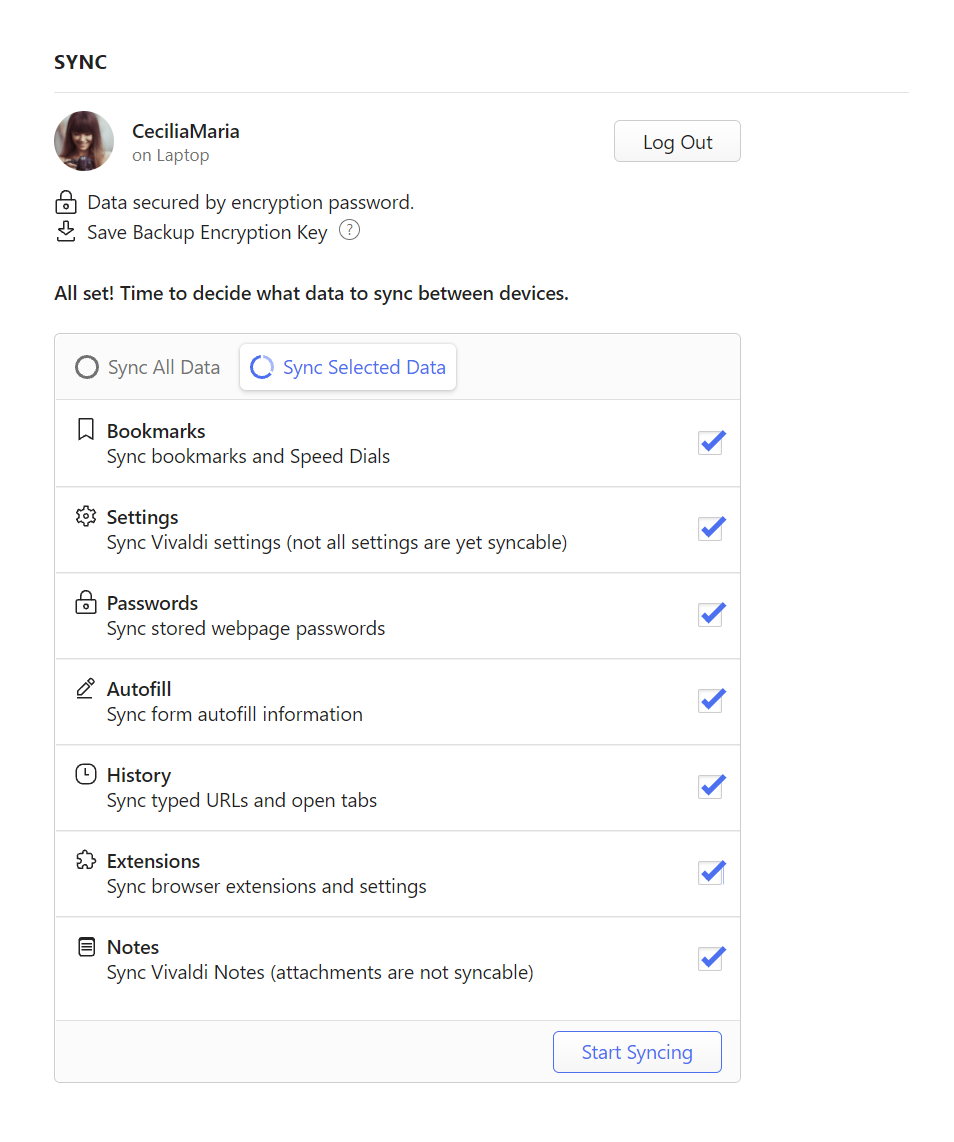
Perfis de utilizador de sincronização
Para sincronizar dados de Perfil de utilizador entre equipamentos, é precisa uma conta Vivaldi separada para cada perfil.
Os dados são sincronizados usando encriptação ponto-a-ponto
Os dados que nos enviar são encriptados no seu equipamento usando uma palavra-passe que nunca nos é enviada. Para além disso, os servidores onde os seus dados encriptados são guardados estão bem protegidos contra intrusão, quer fisicamente, quer a partir da rede.
Ao sincronizar, os dados encriptados são enviados a um servidor central, a partir do qual apenas pode ser pedido por outras instâncias Vivaldi apenas pelo mesmo utilizador. Quando uma instância Vivaldi envia novos dados ao servidor de sincronização, uma notificação é imediatamente enviada a todas as outras instâncias para que fiquem a saber que podem transferir esta nova informação. Isto quer dizer que deve ver essas alterações reletidas no minuto seguinte.
O Vivaldi guarda dados de sincronização nos seus próprios servidores, na Islândia. Se pretende saber mais sobre como gerimos os seus dados de sincronização, visite a Página de privacidade da sincronização.
Ligar outro equipamento
Para sincronizar outro equipamento:
- Abra as definições de sincronização;
- Autentique-se;
- Indique a palavra-passe de encriptação;
- Comece a sincronizar.
Em perfis maiores, a primeira sincronização entre equipamentos recém-ligados pode levar algum tempo a terminar.
A maior parte dos dados, como favoritos e notas, é colocada nos lugares correspondentes mas, para aceder a separadores que tenha aberto noutra instância do Vivaldi, procure o botão ![]() Separadores sincronizados na barra de separadores, junto aos
Separadores sincronizados na barra de separadores, junto aos ![]() Separadores fechados recentemente.
Separadores fechados recentemente.

Quando se autentica ou ativa a sincronização de algum tipo de dados, os seus dados locais são acrescentados e reassociados ao que já existe no servidor. Isto é feito de uma forma que assegura que não perde quaisquer dados. Algumas coisas como os Favoritos podem ser movidos para baterem certo com a localização em que o servidor pensa que estão.
Quando altera os dados sincronizados num cliente, o serviço de sincronização procura atualizações no servidor, transfere de lá novos dados que possam existir e transfere para o servidor as alterações que acabou de fazer. Também tenta notificar todos os outros clientes sobre a atualização, para que eles a possam transferir.
Parar de sincronizar
Quando decide parar de sincronizar alguns tipos de dados, o navegador esquece todas as associações entre os seus dados locais e os dados guardados no servidor de sincronização. Todos os seus dados continuam no servidor de sincronização, tal como estavam. Quando fecha a sessão de sincronização explicitamente, o mesmo acontece com todos os seus dados sincronizados. Tenha em atenção que sair do navegador não fecha a sua sessão de sincronização.
Eliminar dados de sincronização
Para eliminar dados de sincronização dos servidores:
- Abra as definições de sincronização;
- Assegure-se que está autenticado/a;
- Clique em Reiniciar dados no servidor.
Deve garantir que tem todos os seus dados atualizados do lado do cliente antes de fazer isto, para evitar perder dados. Note que os dados serão transferidos para o servidor se decidir ativar novamente a sincronização no futuro.
Se, para além de limpar os dados e terminar a sessão de sincronização, estiver a pensar também em eliminar a sua conta Vivaldi, note que quando a conta for eliminada perderá também o acesso a todos os outros serviços da comunidade Vivaldi como webmail, fórume blogues e todos os dados serão eliminados. Se ainda desejar continuar, siga as intruções na nossa página de ajuda sobre apagar contas Vivaldi.
Alterar ou reiniciar a palavra-passa da sua conta
Se deseja alterar a palavra-passe da sua conta, asutentique-se em Vivaldi.net, vá ao seu perfil (canto superior direito) e altere-a aí. Caso se tenha esquecido da sua palavra-passe, envie a si mesmo/a uma mensagem de correio eletrónico para reiniciar a palavra-passe. Tenha em atenção que se tiver optado por usar a mesma palavra-passe para acesso à conta e para encriptação, alterar a palavra-passe da sua conta não altera automaticamente a sua palavra-passe de encriptação e terá de o fazer separadamente.
Alterar ou reiniciar a sua palavra-passe de encriptação
Caso se tenha esquecido da sua palavra-passe de encriptação e não tenha uma chave de segurança de encriptação para desencriptar os dados, ou caso apenas alterar a palavra-passe de encriptação:
- Abra as definições de sincronização;
- Aceda à sua conta Vivaldi;
- Clique no botão Esqueci a palavra-passe;
- Na janela que aparece clique em Eliminar dados;
- Depois Começe a sincronizar novamente e indique uma nova palavra-passe.
Os seus dados serão apagados dos servidores de sincronização do Vivaldi e transferidos novamente a partir do equipamento que estiver a usar, assim que indicar a nova palavra-passe. Caso os dados sincronizados não estejam armazenados localmente em nenhum equipamento (ex: depois de uma formatação do sistema) e caso não tenha uma chave de segurança de encriptação para desencriptar os dados, infelizmente os dados de sincronização serão perdidos quando reiniciar a palavra-passe de encriptação.
Obter ajuda
Veja a página de ajuda para Diagnosticar problemas de sincronização e, se necessário, submeta um relatório de erro. O fórum é também um excelente local para obter respostas às suas questões.